엑셀에서 데이터 필터링 및 정렬하는 방법
엑셀에서 데이터 필터링과 정렬의 중요성
엑셀은 다양한 데이터를 효율적으로 관리하고 분석할 수 있는 강력한 도구입니다. 그 중에서도 데이터 정렬과 필터링 기능은 정보를 체계적으로 정리하고 원하는 데이터를 신속하게 찾는 데 큰 도움을 줍니다. 이 글에서는 엑셀에서 제공하는 데이터 정렬 및 필터링 방법에 대해 자세히 알아보겠습니다.
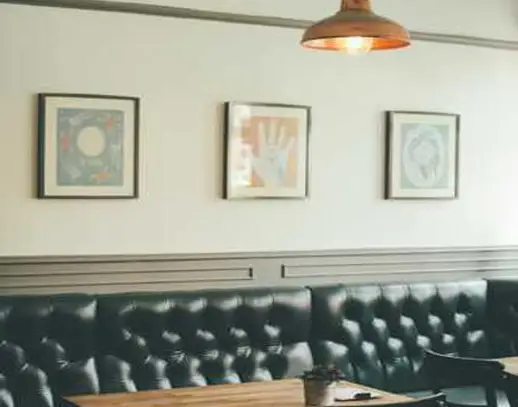
1. 데이터 정렬의 이해
데이터 정렬은 워크시트에 있는 데이터를 특정 기준에 따라 배열하는 작업을 의미합니다. 이를 통해 사용자는 필요한 정보를 더 쉽게 찾고 데이터 분석을 용이하게 할 수 있습니다. 일반적으로 데이터 정렬은 두 가지 방식으로 이루어집니다.
- 오름차순 정렬: 이 방법은 작은 값에서 큰 값으로, 또는 A부터 Z 순으로 데이터를 정렬합니다.
- 내림차순 정렬: 이 경우 큰 값에서 작은 값으로, 또는 Z부터 A 순으로 정렬합니다.
2. 엑셀에서 데이터 정렬하기
엑셀에서 데이터를 정렬하는 방법은 매우 쉽고 직관적입니다. 다음은 기본적인 정렬 절차입니다.
- 정렬할 데이터가 포함된 셀을 선택합니다.
- 리본 메뉴에서 데이터(Data) 탭을 클릭한 후, 정렬(Sort) 버튼을 클릭합니다.
- 오름차순(A-Z) 또는 내림차순(Z-A) 버튼을 선택하여 정렬 작업을 수행합니다.
예를 들어, 성적 데이터의 점수를 내림차순으로 정렬하고 싶다면 해당 점수 열을 선택한 후 내림차순 정렬 버튼을 클릭하면 됩니다.
3. 다중 열 정렬
여러 열을 기준으로 데이터를 정렬하고자 할 경우, 정렬(Sort) 버튼을 클릭하여 나타나는 ‘정렬’ 대화 상자에서 첫 번째 정렬 기준을 설정한 후, 레벨 추가(Add Level) 버튼을 클릭하여 두 번째 기준을 추가할 수 있습니다. 이렇게 하면 복잡한 데이터도 더욱 세밀하게 정리할 수 있습니다.
4. 데이터 필터링의 기본
필터링 기능은 사용자가 특정 조건에 맞는 데이터만을 화면에 표시할 수 있게 도와줍니다. 이를 통해 대량의 데이터 중에서도 원하는 정보만을 쉽게 찾아낼 수 있습니다. 데이터를 필터링하려면 다음 단계를 따르세요.
- 필터링할 데이터를 포함한 셀을 선택합니다.
- 일반 메뉴에서 데이터(Data) 탭을 클릭한 후, 필터(Filter) 버튼을 클릭합니다.
이렇게 하면 각 열의 헤더에 드롭다운 화살표가 나타나게 됩니다. 이 화살표를 클릭하여 필터링 조건을 설정할 수 있습니다.

5. 고급 필터 사용하기
엑셀에서는 고급 필터 기능을 활용하여 더 복잡한 조건을 적용하여 데이터를 필터링할 수 있습니다. 이 기능은 여러 조건들을 조합하여 원하는 데이터만을 추출할 수 있도록 돕습니다. 고급 필터를 적용하기 위해서는 다음 절차를 따릅니다:
- 먼저 데이터(Data) 탭에서 고급(Advanced) 버튼을 클릭하여 고급 필터 대화 상자를 엽니다.
- 필터링하고자 하는 조건을 설정하고, 필터링된 데이터를 새로운 위치에 복사하거나 현재 데이터에서 필터링합니다.
예를 들어, 특정 금액 이상의 거래를 필터링하여 분석할 수 있습니다.
6. 정렬 및 필터링의 응용
정렬과 필터링 기능을 조합하여 사용하면 맞춤형 데이터 분석이 가능합니다. 예를 들어, 먼저 데이터를 정렬한 후 필터링하여 원하는 정보만을 선택적으로 분석할 수 있습니다. 이를 통해 사용자는 데이터 흐름을 원활하게 관리하고, 분석의 깊이를 더할 수 있습니다.

7. 마무리하며…
엑셀에서의 데이터 정렬과 필터링은 데이터 관리 및 분석의 필수적인 기능입니다. 이 기능들을 잘 활용하면 방대한 데이터를 신속하게 분석하고, 필요할 때 필요한 정보를 쉽게 찾아낼 수 있습니다. 오늘 배운 내용을 바탕으로 엑셀을 활용한 데이터 관리의 효율성을 높여 보시기 바랍니다.
이 글이 도움이 되셨다면, 블로그에 구독이나 댓글을 남겨주시면 큰 힘이 됩니다. 여러분의 엑셀 작업에 행운이 가득하길 바랍니다!
질문 FAQ
엑셀에서 데이터 정렬의 기본 원리는 무엇인가요?
엑셀의 데이터 정렬 기능은 선택한 데이터를 특정 기준에 따라 배열하는 방식으로, 정보를 보다 쉽게 찾고 분석할 수 있도록 돕습니다.
어떻게 엑셀에서 필터 기능을 사용할 수 있나요?
필터링을 원할 경우, 데이터를 선택한 후 ‘데이터’ 탭에서 ‘필터’ 버튼을 클릭하면 각 열의 헤더에 드롭다운 메뉴가 생성되어 원하는 조건을 설정할 수 있습니다.
다중 열 정렬은 어떻게 이루어지나요?
여러 열을 기준으로 정렬하려면 ‘정렬’ 대화 상자에서 첫 번째 기준을 선택하고 ‘레벨 추가’ 버튼을 클릭하여 추가 기준을 설정하면 됩니다.
고급 필터는 어떤 상황에서 사용하나요?
고급 필터는 복잡한 조건을 조합하여 특정 데이터를 추출할 때 유용하며, 예를 들어 특정 금액 이상의 거래를 필터링할 수 있습니다.
정렬과 필터링을 함께 활용하는 방법은 무엇인가요?
정렬 후 필터링을 적용하면, 정리된 데이터를 기반으로 특정 정보를 선택적으로 분석할 수 있어 데이터 관리가 훨씬 수월해집니다.